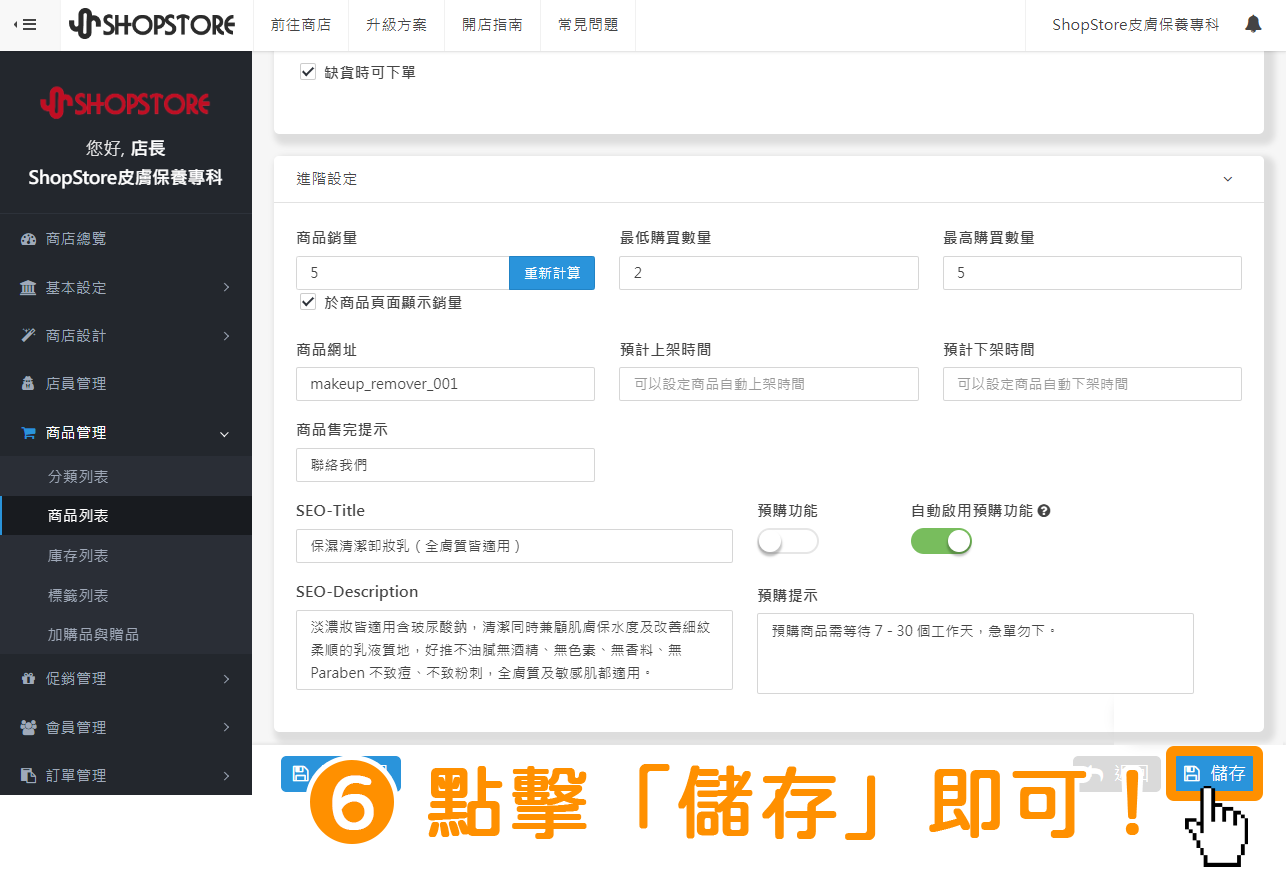如何設定|商品預購功能
2022-08-16
【目錄】
一、前台顯示位置
二、商品初始即需開啟預購功能
三、當庫存為0時,由系統自動開啟預購功能
說明:「預購功能」的設定,平台提供以下兩種:商品初始即須開起預購功能、當庫存為0時,由系統自動開啟預購功能,兩種方式,店家可以選擇適合的方式做設定的:
𝟭. 商品初始即須開起預購功能:如商品在首次上架時,本身即為預購商品,即可使用此方式。
𝟮. 當商品庫存為 0 時,由系統自動開啟預購功能:如店家想要,當顧客於前台購買商品,此商品庫存更新為「0」時,系統自動將商品切換成「預購商品」,即可以使用此方式。
𝟯. 相關前台顯示位置、實際操作與流程,請繼續參考以下文章內容。
一、前台顯示位置

當顧客於「商品列表」點擊「加入購物車」按鈕後,系統的「購物車彈出小視窗(如圖)」內,即會顯示「預購提示」。
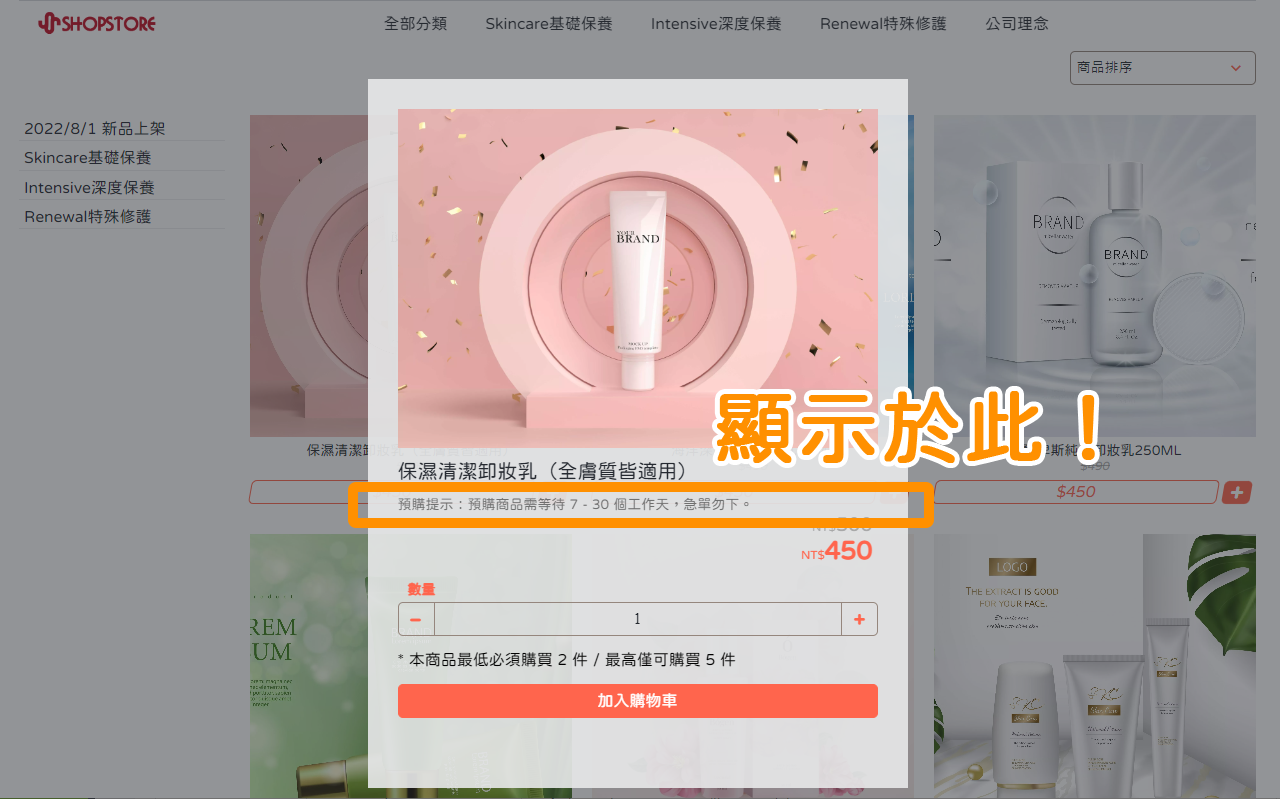

當顧客於進如此商品的「商品內頁」,在「數量」欄位上方,即會顯示「預購提示」。
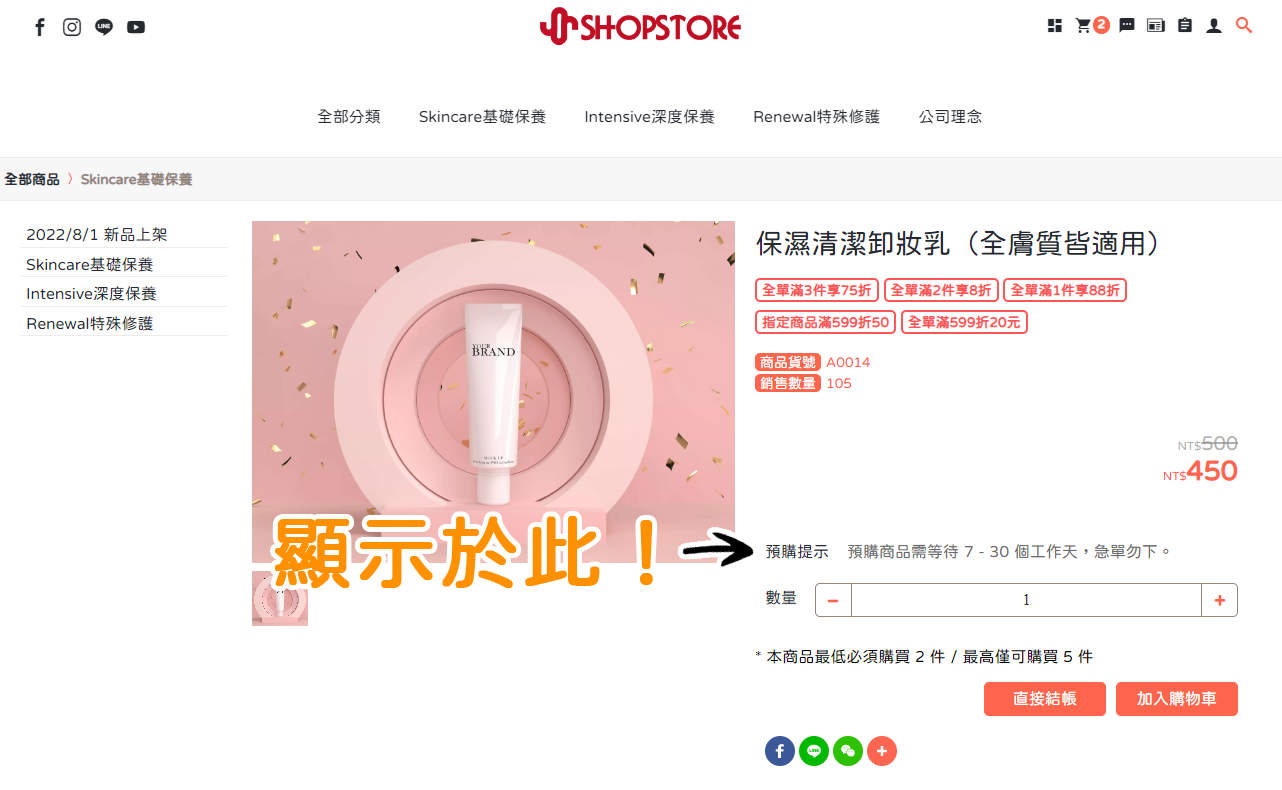

會於「結帳頁面第一頁」、「訂單完成頁面」、「下單成功/已出貨/已取貨-通知信件」、「一般訂單查詢」、「會員登入-訂單查詢」內的此商品「商品名稱」上方,顯示「*此為預購商品」的紅色提示文字。
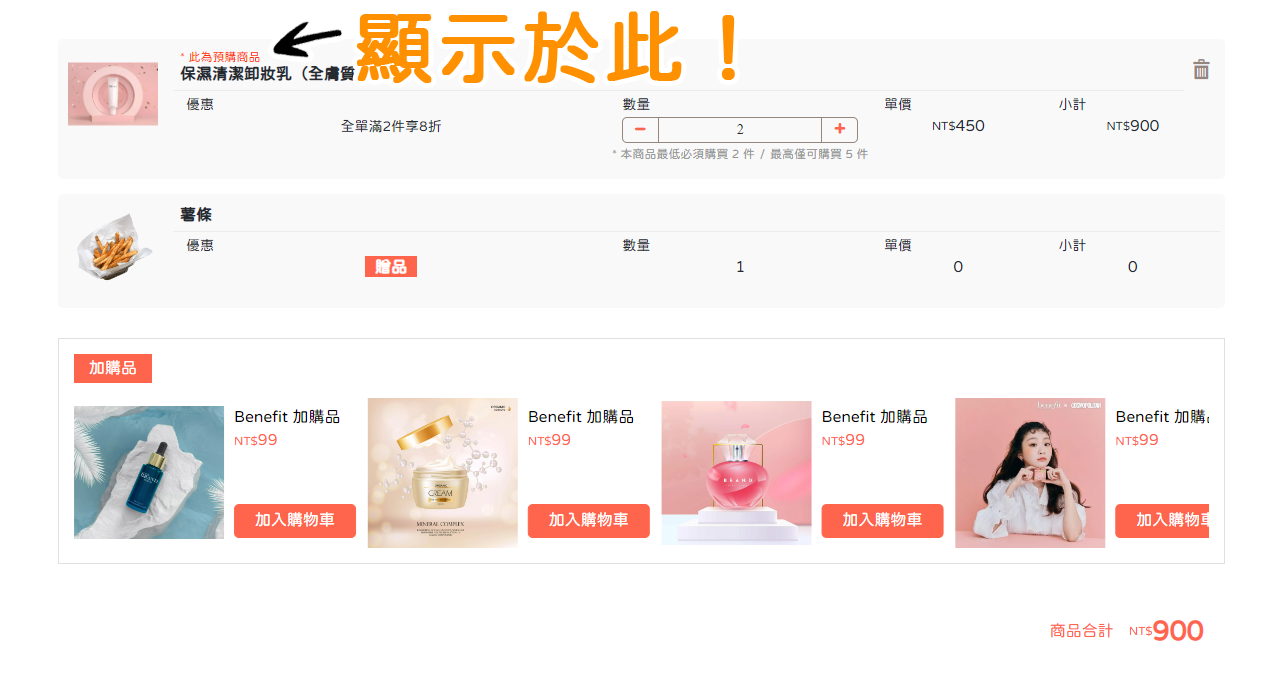
二、商品初始即需開啟預購功能

登入Shopstore店家管理後台→前往「商品管理」→「商品列表」→點擊藍色按鈕「新增商品」。
*也可以點擊商品右方的「 」鉛筆圖示,進入商品編輯頁面。
」鉛筆圖示,進入商品編輯頁面。
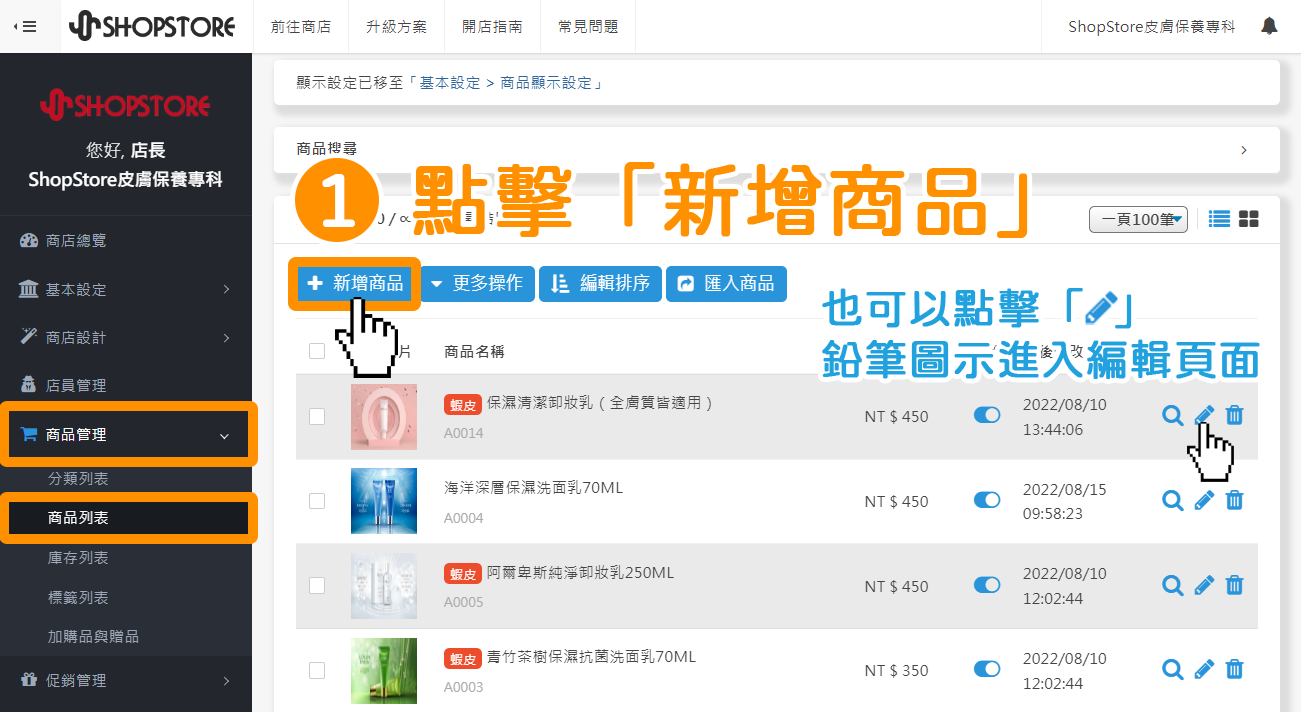

下滑頁面至稍中間→於「進階設定」區塊點擊做展開。
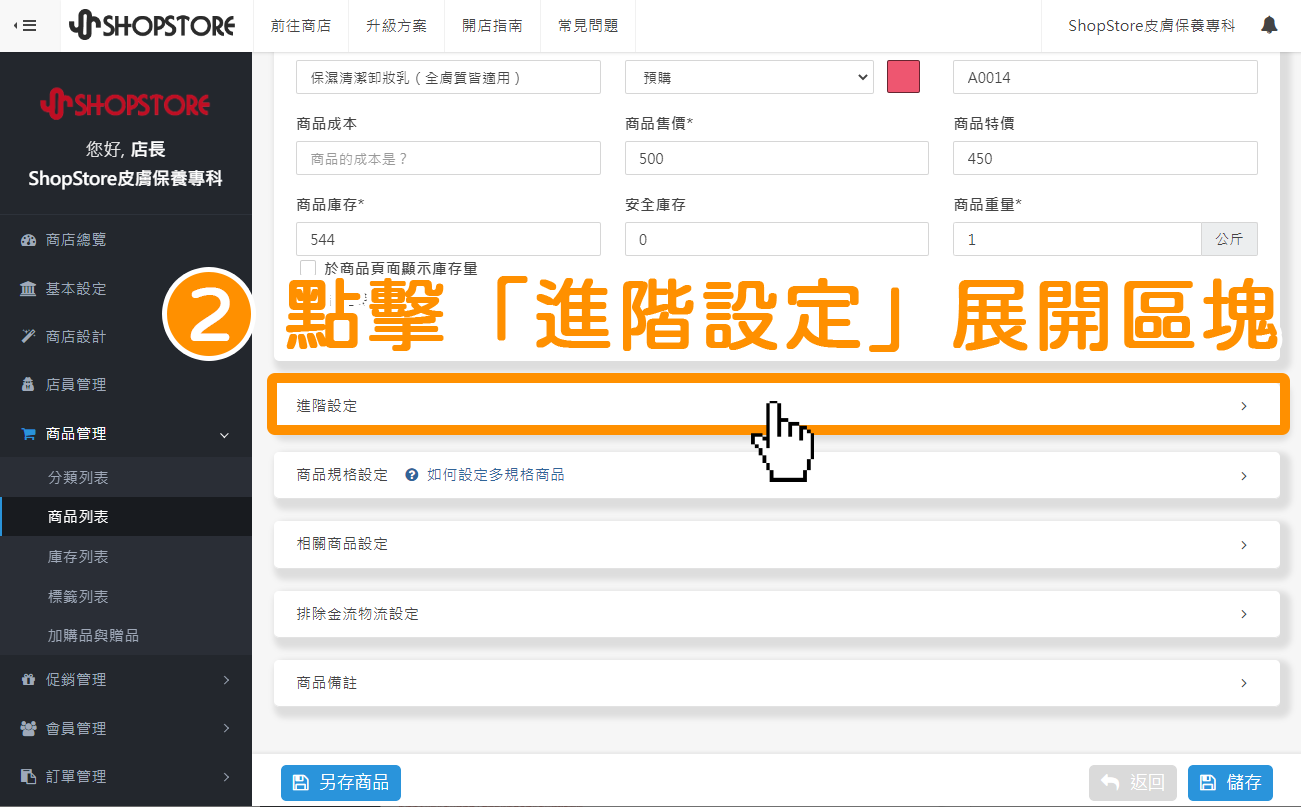

在「預購功能」點擊按鈕做開啟。
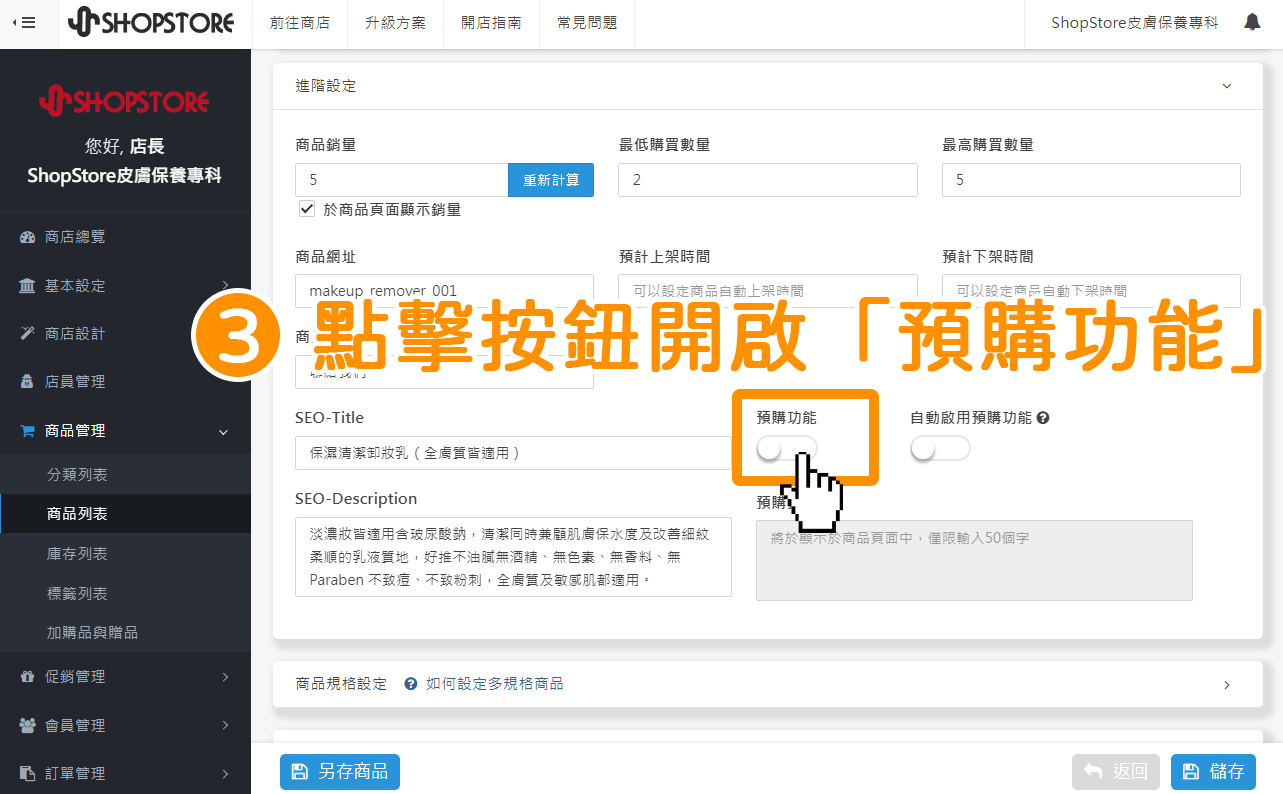

在「預購提示」欄位輸入需要顧客注意的事項(例如:預購的等待天數)。
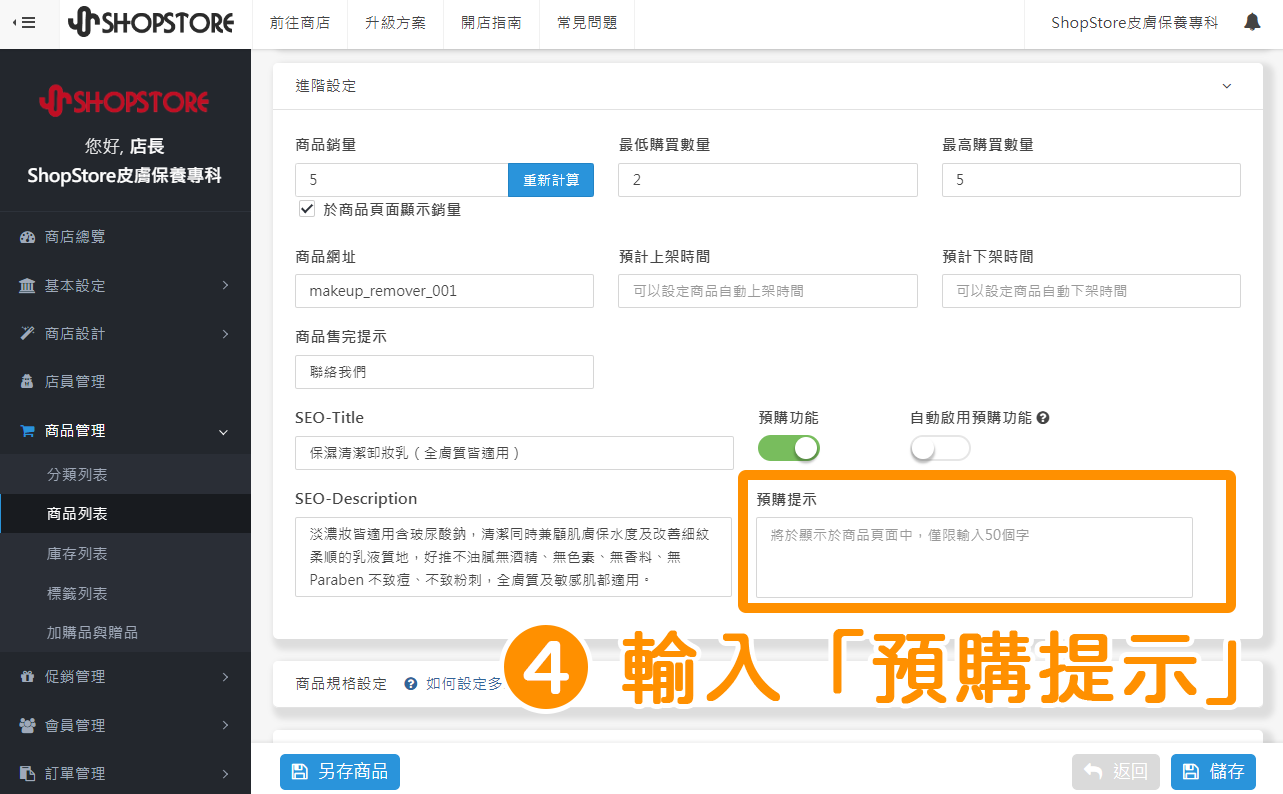

確認設定的資料皆正確後,點擊右下方藍色按鈕「儲存」即可。
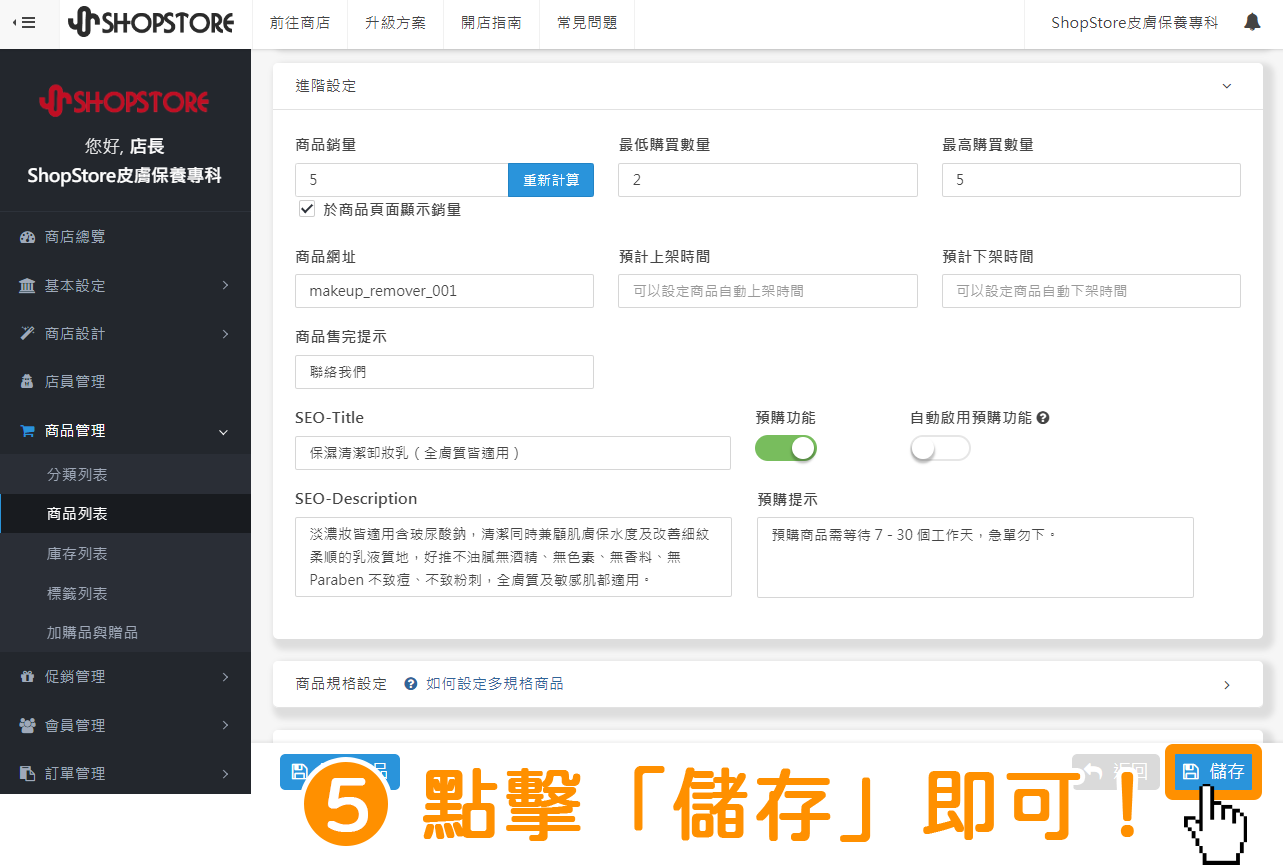
三、當庫存為0時,由系統自動開啟預購功能

登入Shopstore店家管理後台→前往「商品管理」→「商品列表」→點擊藍色按鈕「新增商品」。
*也可以點擊商品右方的「 」鉛筆圖示,進入商品編輯頁面。
」鉛筆圖示,進入商品編輯頁面。
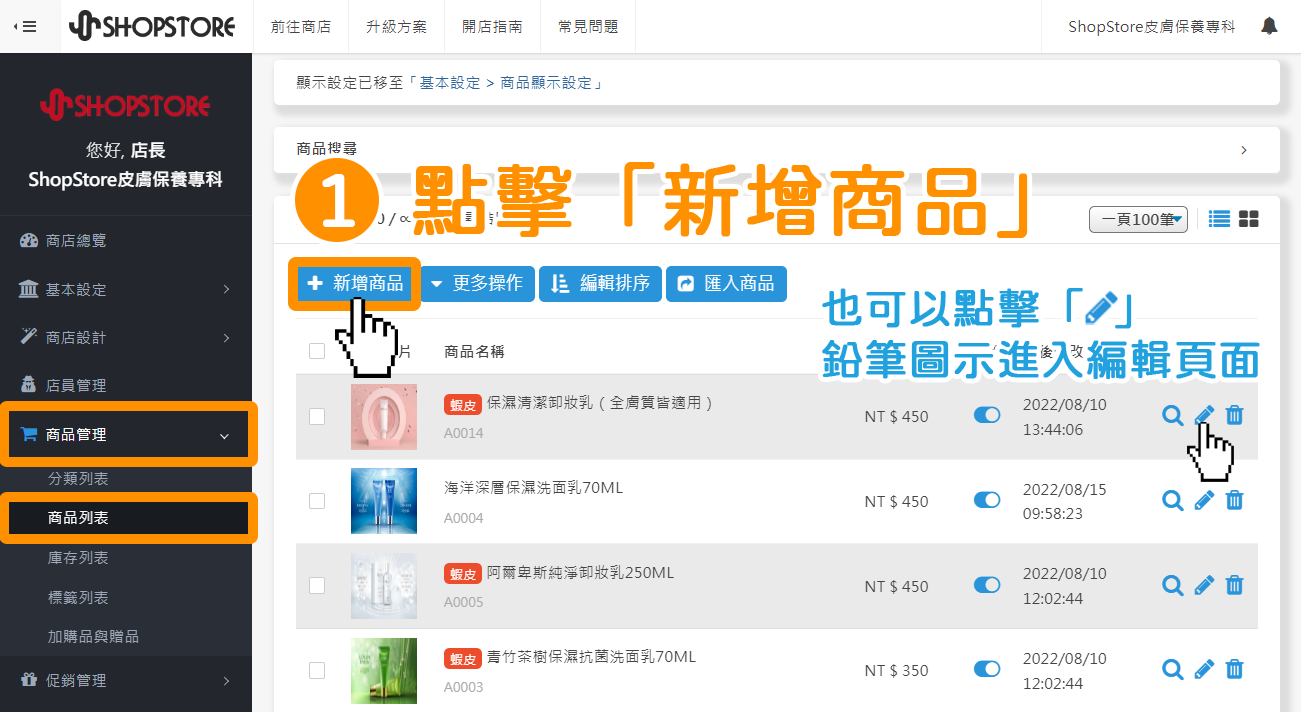

下滑頁面至稍中間→於「進階設定」區塊點擊做展開。
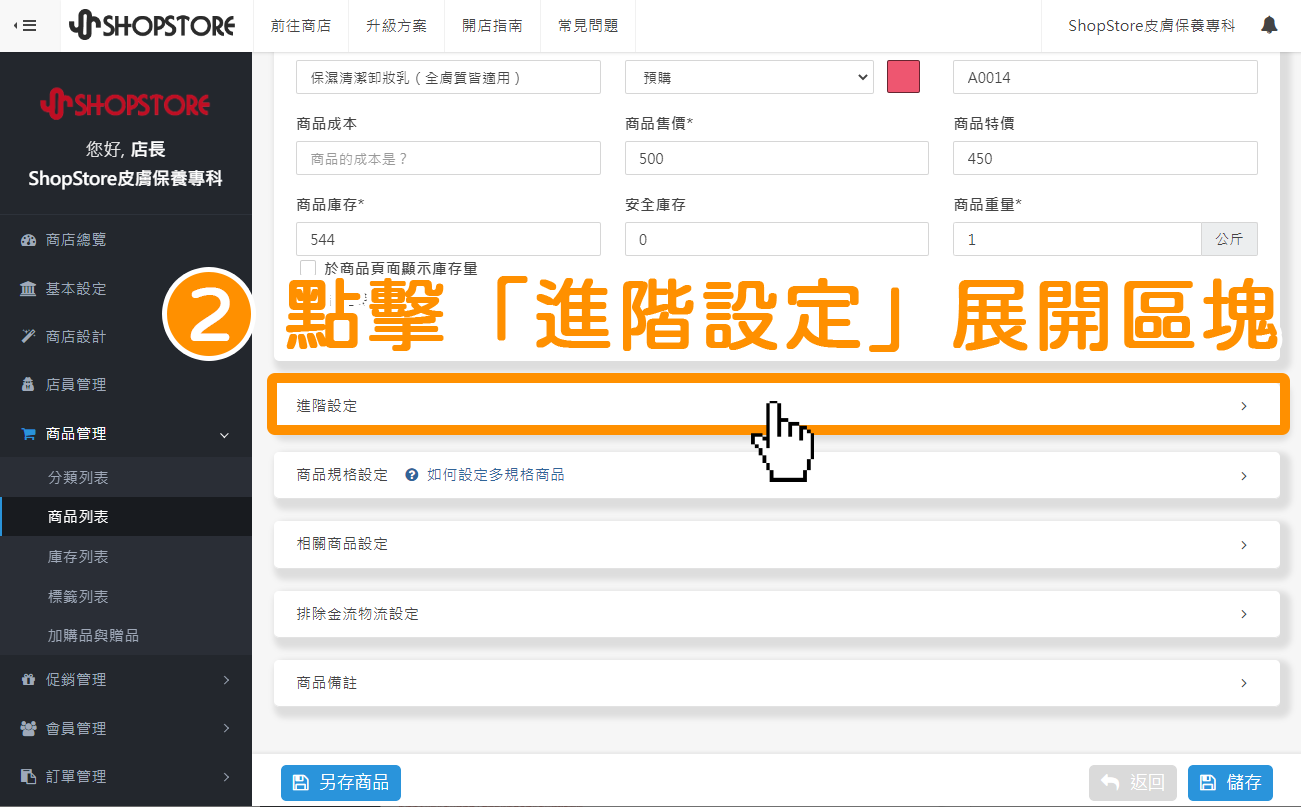

在「自動啟用預購功能」點擊按鈕做開啟。
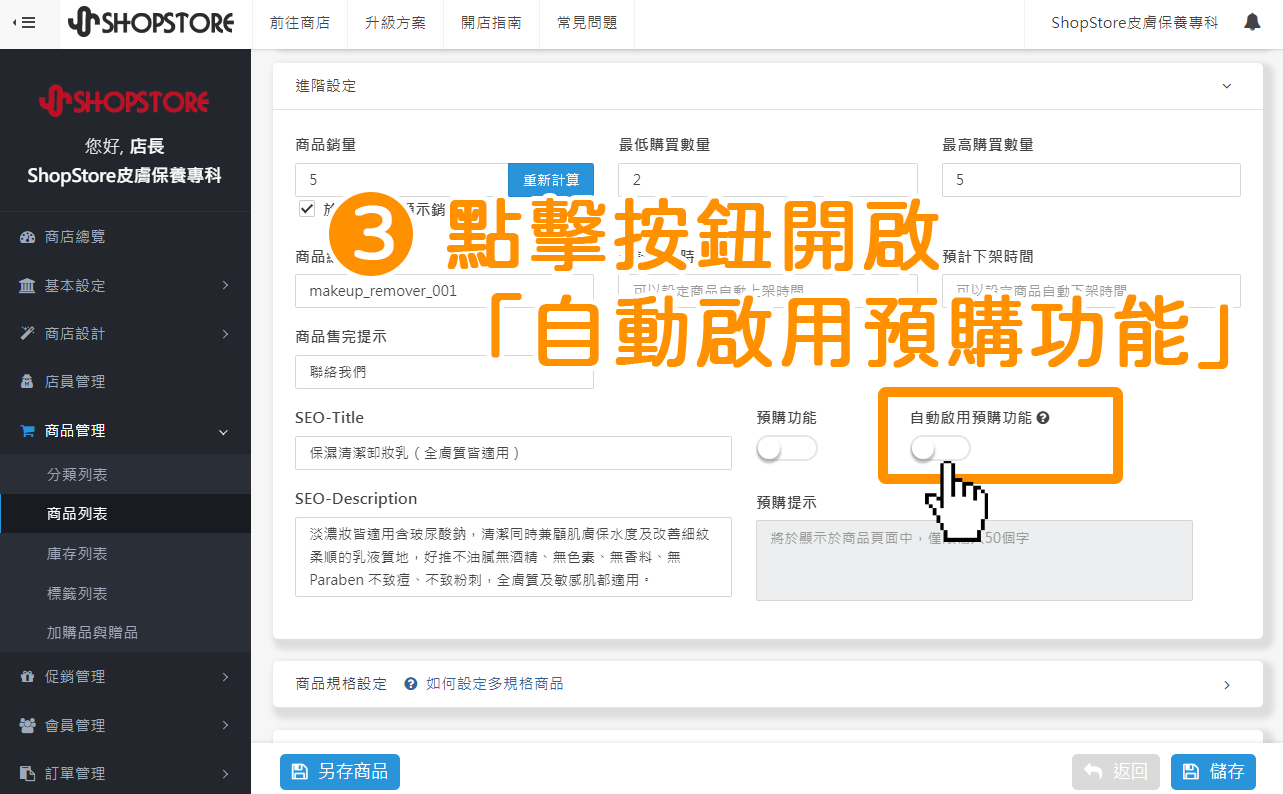

當開啟後,在右上角即會有提示說明,說明系統已自動勾選並開啟「缺貨時可下單」的功能,那如果店家不需啟用此功能的話,可在手動取消勾選的。
*如店家原本已開啟,之後再關閉【自動啟用預購功能 】時,在「缺貨時可下單」的項目也會取消勾選,並在右上角提示店家已取消該項目,店家如有需要此功能,可以再做勾選的!
*如對於「開啟-自動啟用預購功能」的功能有不太了解的,也可以點擊右方「 」問號圖示,即會有簡易說明的。
」問號圖示,即會有簡易說明的。
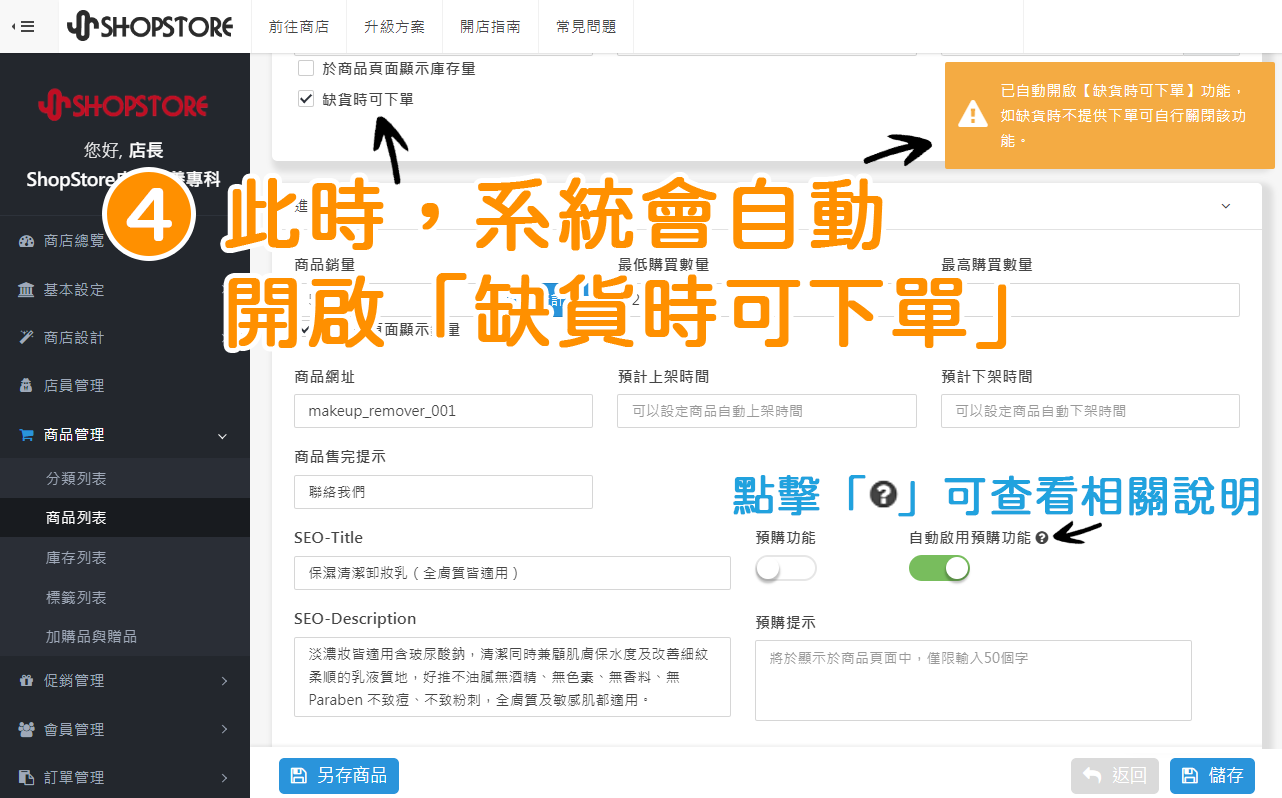

此時,在「預購提示」的區塊,也會開放為可編輯的模式,店家可以自由輸入,需要讓顧客知道的預購說明。
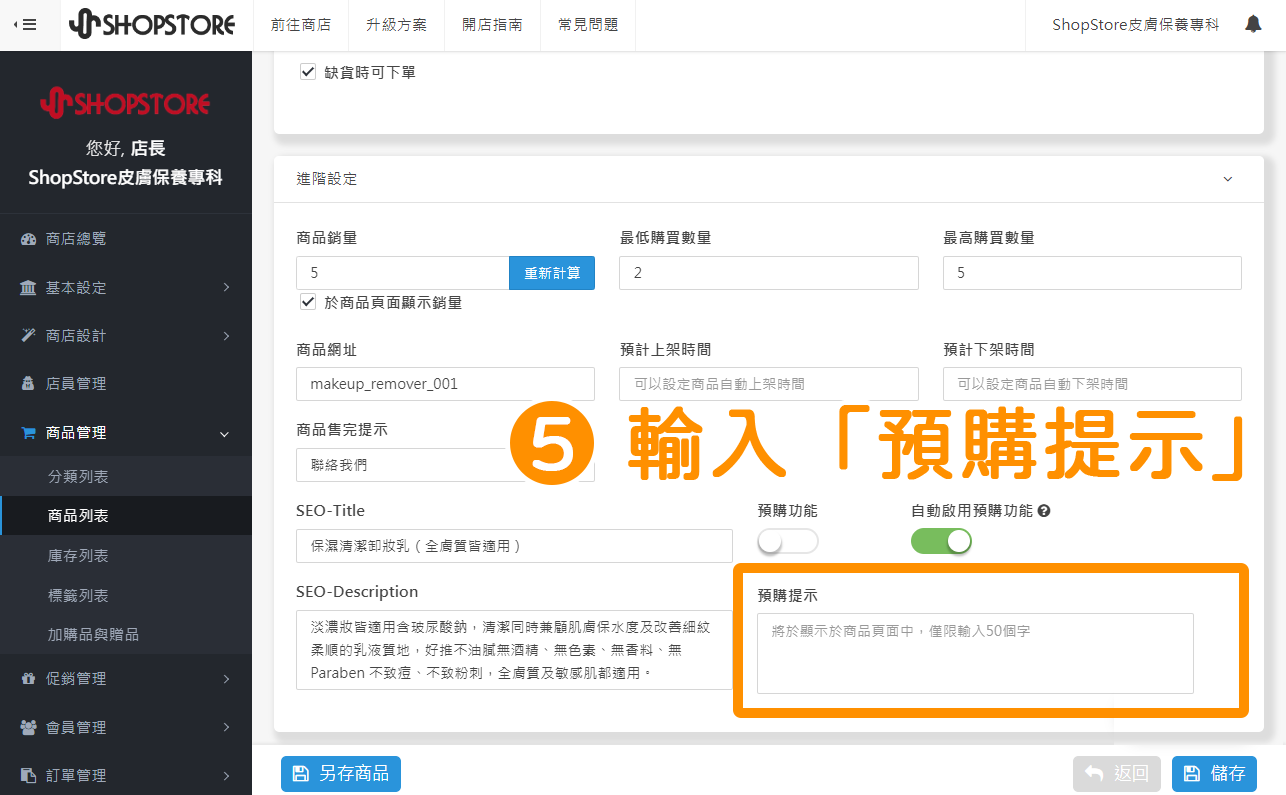

確認設定的資訊皆正確後,點擊藍色按鈕「儲存」即可。
*當設定完成並儲存後,當顧客於前台下單該商品,且最後此商品的商品庫存為「0」時,系統就會自動開啟「預購功能」,並於前台顯示「預購提示」的。
*如是為「多規格」的商品,會須此商品內的所有規格的「庫存」皆為「0」,方會自動開啟「預購功能」,併於前台顯示「預購提示」的。